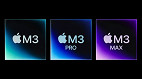As proteções de tela são animações ou vídeos que aparecem no computador quando ele está ocioso. Eles podem variar de imagens aleatórias a texto personalizado ou até mesmo um relógio simples. Aqui está tudo o que você precisa saber para configurar uma proteção de tela no Mac. Além do passo a passo, saiba por que é bom ter um protetor de tela configurado no seu dispositivo.
Como configurar uma proteção de tela no Mac?
Tempo necessário: 2 minutos
Como mencionado acima, configurar e personalizar seu protetor de tela é bastante simples no macOS. Então, siga as instruções simples abaixo para começar:
Abra os Ajustes do Sistema no Mac;
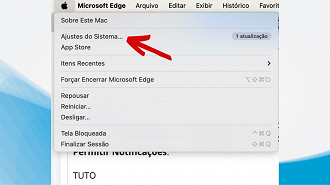
Em seguida, acesse o menu Protetor de Tela;
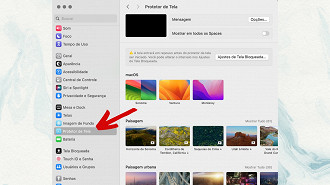
Você verá uma grade de opções de proteção de tela. Clique na opção de proteção de tela que você gostaria de usar.
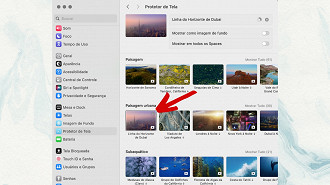
Se você escolher a proteção de tela Fotos, clique em Opções na parte superior do menu de proteção de tela para adicionar suas próprias fotos. Você pode adicionar imagens de uma pasta ou do aplicativo Fotos clicando no menu suspenso Origem. Depois de selecionar as imagens, clique em Escolher e, em seguida, selecione OK.
É isso! O protetor de tela agora deve aparecer sempre que você deixar o Mac inativo por um determinado período. Você pode usá-lo junto com outras opções de personalização no seu Mac para torná-lo ainda mais agradável de ver e trabalhar.
Se o seu Mac estiver executando o macOS Sonoma, você pode escolher protetores de tela aéreos, que são essencialmente vídeos de vários lugares. Você ainda tem a opção de embaralhar entre vários protetores de tela aérea. Em versões mais antigas do macOS, você tinha que contar com uma ferramenta de terceiros chamada Aerial Companion para obter os protetores de tela aérea da Apple TV em um Mac.
Como proteger seu Mac com senha quando a proteção de tela é exibida?
Tempo necessário: 2 minutos
Em suma, é possível exigir uma senha para iniciar a sessão novamente no Mac assim que a proteção de tela for apresentada. Este é um recurso útil e pode impedir o acesso não autorizado ao seu Mac. Para proteger o Mac com uma senha quando a proteção de tela for apresentada, realize o seguinte processo:
Acesse Ajustes do Sistema;
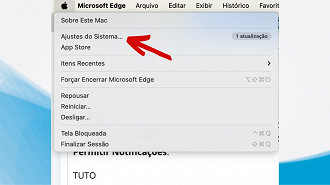
Em seguida, toque em Tela Bloqueada;
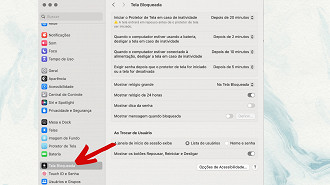
Selecione o menu suspenso ao lado de Exigir senha depois que o protetor de tela for iniciado ou a tela for desativada e defina-a como Imediatamente.
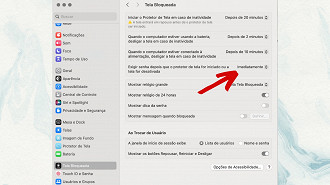
Como saber quando inicia a proteção de tela no meu Mac?
Após saber como configurar a sua proteção de tela, é importante saber a cada quanto tempo ela aparece. Em suma, há três configurações de tempo diferente, que você pode acessar também em Tela Bloqueada. Sendo assim, é possível configurar:
- Iniciar o Protetor de Tela em caso de inatividade (após 1 m, 2 m, 3 m, 5 m, 10 m, 20 m, 30 min, 1h, 1h30m, 2h, 2h30m, 3h, nunca);
- Quando o computador estiver usando a bateria, desligar a tela em caso de inatividade (após 1 m, 2 m, 3 m, 5 m, 10 m, 20 m, 30 min, 1h, 1h30m, 2h, 2h30m, 3h, nunca);
- Quando o computador estiver conectado à alimentação, desligar a tela em caso de inatividade (após 1 m, 2 m, 3 m, 5 m, 10 m, 20 m, 30 min, 1h, 1h30m, 2h, 2h30m, 3h, nunca).
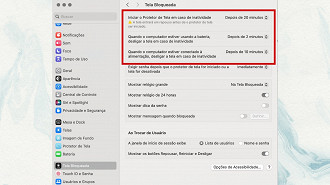
Considere sempre cuidar da sua proteção de tela
Como você pode ver, configurar um protetor de tela é muito fácil no macOS. Depois de seguir as etapas acima, o protetor de tela personalizado deve estar disponível para visualização sempre que o Mac estiver ocioso.
Além disso, você tem controle sobre o tempo que leva para que seu protetor de tela apareça e até mesmo tem a opção de bloquear seu Mac quando ele é ativado.